كيفية السماح بتثبيت الوظيفة الإضافية أو حظرها على Firefox
Firefox هو متصفح ويب شائع يحتوي على الكثير من الميزات والوظائف الإضافية. إذا كنت مسؤول تكنولوجيا المعلومات وترغب في تقييد تثبيت إضافات أو ملحقات Firefox ، فإن Windows 10 يقدم إعداد (Firefox)نهج المجموعة(Group Policy) الذي يسمح لك بالقيام بذلك. إليك كيفية تعطيل تثبيت الوظيفة الإضافية في Firefox(disable add-on installation in Firefox ) باستخدام محرر نهج المجموعة( Group Policy Editor ) أو محرر التسجيل.(Registry Editor.)
يعد محرر نهج المجموعة(Group Policy Editor) مكونًا أساسيًا في نظام التشغيل Windows يتيح لك القيام بأشياء مختلفة بسهولة. من تمكين أو تعطيل الميزات المختلفة لتخصيص المظهر ، يمكنك القيام بكل شيء بمساعدة محرر نهج المجموعة(Group Policy Editor) . افتراضيًا ، لا يمكنك تخصيص Firefox من محرر نهج المجموعة(Group Policy Editor) . ومع ذلك ، إذا كنت تستخدم Firefox v60+ ، فيمكنك إدارة الإعدادات المختلفة لمتصفح Firefox(Firefox) مباشرة من محرر نهج المجموعة(Group Policy Editor) . قبل ذلك ، تحتاج إلى دمج Firefox في Windows Group Policy .
كيفية إضافة Firefox في Group Policy
يتوفر قالب سياسة مفتوح المصدر على GitHub يساعدك على دمج إعدادات Firefox في (Firefox)نهج المجموعة(Group Policy) . قم بتنزيل(Download) نموذج السياسة(Policy Template) لمتصفح Firefox من هنا(here) . بعد تنزيله ، قم باستخراج محتويات ملف ZIP ، ويجب أن تجد مجلدًا يسمى windows .
افتح مجلد Windows وانسخ ملفات firefox.admx و mozilla.admx . بعد ذلك ، انتقل إلى هذا المسار:
C:\Windows\PolicyDefinitions
هنا C هو محرك أقراص النظام الخاص بك. بدلاً من ذلك ، يمكنك الضغط على الزر Win + R وإدخال هذا في مربع الأوامر:
%systemroot%\PolicyDefinitions
في مجلد PolicyDefinitions ، الصق ملفي (PolicyDefinitions)firefox.admx و mozilla.admx .
بعد ذلك ، افتح windows > مجلد en-US . هنا ، يجب أن تجد ملفين يسمى firefox.adml و mozilla.adml . انسخ هذين الملفين والصقه هنا:
C:\Windows\PolicyDefinitions\en-US
للحصول على قراءة مفصلة ، راجع هذا المنشور - كيفية دمج Firefox مع Windows Group Policy .
تعطيل تثبيت الوظيفة الإضافية في Firefox باستخدام Group Policy
بعد تنفيذ الخطوات المذكورة أعلاه ، يمكنك الآن القيام بما هو ضروري. للسماح بتثبيت الوظيفة الإضافية أو حظرها من مواقع الويب على Firefox باستخدام محرر نهج المجموعة(Group Policy Editor) ، اتبع هذه الخطوات-
- ابحث عن gpedit.msc في مربع بحث شريط المهام(Taskbar) .
- انقر على النتيجة الفردية.
- انتقل إلى الوظائف الإضافية(Addons) في تكوين الكمبيوتر(Computer Configuration) .
- انقر نقرًا مزدوجًا فوق إعداد السماح بتثبيتات الوظائف الإضافية من مواقع الويب(Allow add-on installs from websites) .
- اختر الخيار معطل(Disabled) .
- انقر فوق الزر " موافق ".(OK)
افتح محرر نهج المجموعة(Group Policy Editor) . Press Win + R واكتب gpedit.msc واضغط على زر Enter . بعد ذلك ، انتقل إلى هذا المسار:
Computer Configuration > Administrative Templates > Mozilla > Firefox > Addons
هنا سوف تحصل على إعداد يسمى السماح بتثبيت الوظائف الإضافية من مواقع الويب(Allow add-on installs from websites) . انقر نقرًا مزدوجًا فوق هذا الخيار وحدد معطل(Disabled) .

الآن ، عندما تحاول تثبيت وظيفة إضافية ، سترى رسالة الخطأ هذه:
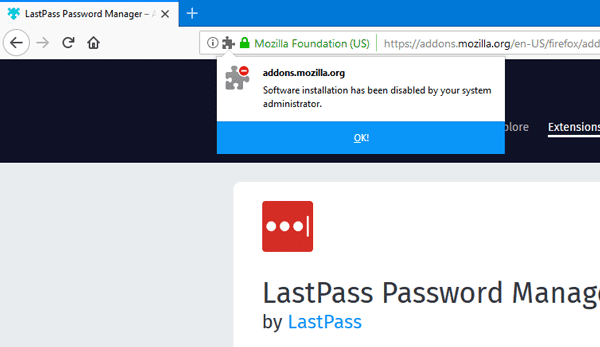
هذا كل شئ!
منع Firefox(Prevent Firefox) من تثبيت ملحقات من مواقع الويب
لمنع Firefox من تثبيت ملحقات من مواقع الويب باستخدام محرر التسجيل(Registry Editor) ، اتبع هذه الخطوات-
- اضغط Win+R R.
- اكتب رجديت واضغط(regedit) على زر Enter .
- انقر فوق خيار نعم(Yes) .
- انتقل إلى السياسات(Policies) في HKEY_LOCAL_MACHINE .
- انقر بزر الماوس الأيمن فوق Policies > New > Key .
- سمها باسم Mozilla .
- انقر بزر الماوس الأيمن فوق Mozilla > New > Key .
- سمها فايرفوكس.(Firefox.)
- انقر بزر الماوس الأيمن فوق Firefox > New > Key .
- سمها باسم InstallAddonsPermission .
- انقر بزر الماوس الأيمن فوقه> New > DWORD (32-bit) Value .
- أطلق عليها اسم افتراضي(Default) .
اضغط على Win+R ، واكتب regedit، واضغط على الزر Enter وانقر على خيار Yes لفتح محرر التسجيل على جهاز الكمبيوتر الخاص بك. بعد ذلك ، انتقل إلى المسار التالي-
HKEY_LOCAL_MACHINE\SOFTWARE\Policies
انقر بزر الماوس الأيمن فوق Policies > New > Key ، وقم بتسميته باسم Mozilla . ثم ، انقر بزر الماوس الأيمن فوق Mozilla > New > Key ، وقم بتسميتها باسم Firefox .
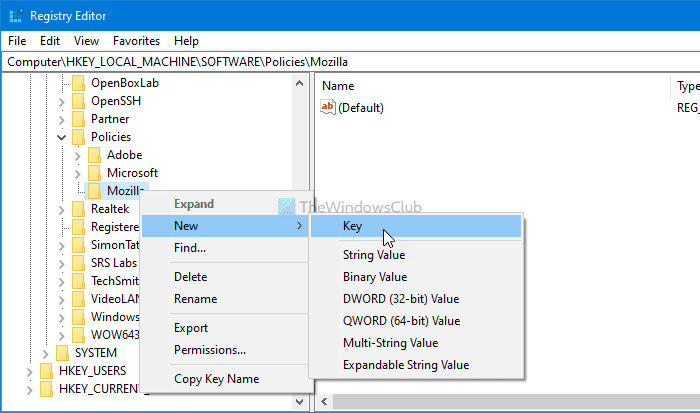
بعد ذلك ، انقر بزر الماوس الأيمن فوق Firefox > New > Key ، وقم بتسميته باسم InstallAddonsPermission .

في مفتاح InstallAddonsPermission ، يجب عليك إنشاء قيمة REG_DWORD . لذلك ، انقر بزر الماوس الأيمن فوقه ، وحدد New > DWORD (32-bit) Value ، وقم بتسميتها افتراضيًا(Default) .

بشكل افتراضي ، يأتي مع بيانات القيمة 0 ، وعليك الاحتفاظ بها لمنع Firefox من تثبيت ملحقات من مواقع ويب تابعة لجهات خارجية.
مثل طريقة GPEDIT ، يمكنك استخدام محرر التسجيل(Registry Editor) للسماح لموقع ويب معين بتقديم ملحقات لمتصفح Firefox(Firefox) . لذلك ، يجب عليك إنشاء مفتاح ضمن InstallAddonsPermission وتسميته بالسماح(Allow) .
ثم ، انقر بزر الماوس الأيمن فوق Allow > New > String Value ، وقم بتسميتها كـ 1 .

انقر نقرًا مزدوجًا فوق 1 ، وقم بتعيين بيانات القيمة(Value) كعنوان URL لموقع الويب .

انقر فوق الزر " موافق (OK ) " لحفظ التغيير.
هذا كل شئ! انها بسيطة كما قيل آمل أن يكون قد ساعد.
آمل أن تجد هذه النصيحة مفيدة.(Hope you find this tip useful.)
Related posts
Block Notifications، Microphone، Camera الطلبات في Firefox browser
Block website طلبات الوصول إلى أجهزة Virtual Reality في Firefox
منع pwned Password Add-on ل Firefox
Block or Allow Third-Party Cookies في Chrome، Firefox، Edge، IE، Opera
كيفية مسح Cache، Cookies، Browsing History في Chrome and Firefox
Search عبر علامات تبويب مفتوحة متعددة على Firefox and Chrome browsers
استعادة مفقود أو حذف Firefox Bookmarks or Favorites
الأكثر فائدة Mozilla Firefox حول: قرص التكوين
كيفية إيقاف إعادة توجيهات التلقائية في Chrome، Firefox، Edge متصفحات
Video format or MIME type غير مدعوم
كيفية تغيير Default Font في Chrome، Edge، Firefox browser
400 Bad Request، Cookie Too Large - Chrome، Edge، Firefox، أي
Firefox JSON Viewer لا يعمل؛ لا يمكن عرض أو تحرير بيانات JSON
ويندوز Defender Application Guard Extension ل Chrome & Firefox
كيفية جعل Flash work في Chrome، Edge، Firefox NOW
Fix Firefox مشاكل مع الوظائف الإضافية أو الإضافات أو البرامج غير المرغوب فيها
تمكين أو تعطيل أو استخدام متعددة Picture-in-Picture video mode في Firefox
كيفية العثور على Firefox Profile folder Windows PC
كيفية Fix Twitter عدم تحميل على Firefox error؟
Google Chrome vs Firefox Quantum ل Windows 10
